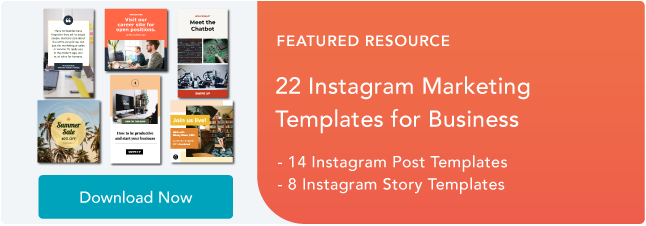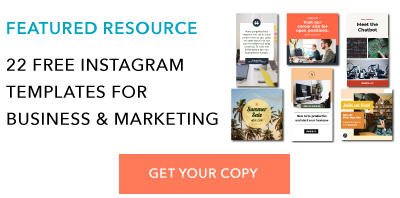4 طرق لإعادة مشاركة المحتوى من مستخدمين آخرين
نشرت: 2022-01-05في حين أن معظم خلاصات الوسائط الاجتماعية مشغولة بشكل يصرف الانتباه ، فإن Instagram مختلف - يمكنك فقط إلقاء نظرة على منشور واحد في كل مرة. وهذا يجعلها وسيلة رائعة للشركات التي تتطلع إلى تحقيق أقصى استفادة من العناصر المرئية.
وعلى الرغم من أن واجهة Instagram البسيطة والنظيفة تجعل من السهل التركيز على التصوير الفوتوغرافي الجميل للمستخدمين ومقاطع الفيديو الشيقة ، فإنها تترك أيضًا شيئًا مطلوبًا: القدرة على إعادة نشر محتوى المستخدمين الآخرين بسهولة. يعد هذا عائقًا رئيسيًا عندما تريد مشاركة محتوى يمكن أن يستفيد منه جمهورك المستهدف.

لكن لا تخف: فقد وفر الإنترنت حلاً لكل مشكلة. اختبرنا أربع طرق مختلفة لإعادة نشر المحتوى على Instagram في بضع خطوات بسيطة. كل هذه الطرق مجانية ، لكن بعضها يتطلب منك تنزيل تطبيق من iOS App Store أو Google Play أولاً.
كيفية إعادة النشر على Instagram باستخدام لقطة شاشة
- التقط لقطة شاشة لمنشور Instagram الذي تريد استخدامه.
- اضغط على زر المنشور الجديد الموجود في الزاوية اليمنى العليا ، حدد المنشور.
- تغيير حجم الصورة في التطبيق.
- تحرير وإضافة عوامل تصفية من اختيارك.
- أضف اقتباسًا.
- إضافة تسمية توضيحية.
- انقر فوق مشاركة في الزاوية اليمنى العليا.
لإعادة نشر منشور شخص آخر على Instagram ، من الأفضل الحصول على إذن أولاً للتأكد من أنك لا تنتهك حقوق الطبع والنشر أو الترخيص الخاص بشخص آخر. بالإضافة إلى ذلك ، يوصى بمنح المصمم الفضل في عمله. بمجرد تربيع الأذونات ، أعد النشر باستخدام إحدى الطرق أدناه.
لا تتطلب طريقة لقطة الشاشة إعادة نشر مواقع الويب الأخرى على Instagram. لا يستحق أي شيء أن هذه الطريقة تعمل فقط لإعادة نشر الصور وليس مقاطع الفيديو. هيريس كيفية القيام بذلك:
1. ابحث عن صورة على Instagram ترغب في إعادة نشرها ، والتقط لقطة شاشة بهاتفك.

- لنظام iOS: اضغط لأسفل على زري الصفحة الرئيسية والقفل في وقت واحد حتى تومض شاشتك.
- لأجهزة Android: اضغط لأسفل على زري السكون / الاستيقاظ وخفض الصوت في آنٍ واحد حتى تومض شاشتك.
2. اضغط على زر آخر جديد.
بمجرد حصولك على لقطة الشاشة الخاصة بك ، ارجع إلى حساب Instagram الخاص بك. اضغط على "زر النشر الجديد" في الجزء العلوي الأيمن من شاشة Instagram.

ثم حدد المشاركة من القائمة المنسدلة.

3. تغيير حجم الصورة في التطبيق.

ضع في اعتبارك أن هاتفك سيأخذ لقطة شاشة لكل شيء على شاشتك ، وليس فقط الصورة التي تريد إعادة نشرها. لذا ، كن مستعدًا لاقتصاص جوانب لقطة الشاشة لالتقاط الصورة التي تريد مشاركتها مع متابعيك فقط.
بعد اقتصاص الصورة أو تغيير حجمها حسب رغبتك ، انقر على "التالي".
4. تحرير وإضافة عوامل تصفية من اختيارك.
 قم بتحرير المنشور وتصفيته كما تفعل مع أي منشور آخر على Instagram.
قم بتحرير المنشور وتصفيته كما تفعل مع أي منشور آخر على Instagram.
5. أضف اقتباسًا.
لن تتضمن إعادة النشر اقتباسًا ، لذا نقترح إضافة اقتباس عن طريق كتابة "@ + [اسم المستخدم]" لمنح الملصق الأصلي الصورة التي تعيد نشرها.
6. إضافة تسمية توضيحية.

في الجزء العلوي ، سترى معاينة لمنشورك مع مساحة للتعليق. يمكنك اختيار وضع علامة على الأشخاص أو المؤسسات والموقع.
7. انقر فوق مشاركة
بمجرد الانتهاء من تخصيص المنشور بالخيارات أعلاه ، انقر فوق مشاركة في الزاوية اليمنى العليا. سوف يتم نشر هذا المنشور.
إعادة نشر تطبيقات Instagram
بالإضافة إلى استخدام طريقة لقطة الشاشة ، يمكنك أيضًا استخدام تطبيق تابع لجهة خارجية. الخيارات أدناه هي تطبيقاتنا المفضلة لإعادة النشر على Instagram.
إعادة النشر: لـ Instagram
1. قم بتنزيل إعادة النشر لـ Instagram.
تنزيل إعادة النشر: لـ Instagram لنظام iOS أو Android. يتكامل التطبيق مباشرة مع Instagram حتى تتمكن من مشاركة المحتوى من مستخدمي Instagram الآخرين من جهازك المحمول.

2. تحديد صورة أو مقطع فيديو لإعادة نشره.
افتح تطبيق Instagram وابحث عن صورة أو مقطع فيديو ترغب في إعادة نشره من حساب Instagram الخاص بك. انقر على صورتك المختارة من معرض صور الملصق الأصلي لترى منظرها الكامل ، كما هو موضح أدناه.

(Psst - هل تتابع HubSpot على Instagram؟)
3. انسخ عنوان URL للمشاركة في الحافظة الخاصة بك.
بمجرد دخولك إلى الصفحة المقصودة للصورة أو مقطع الفيديو ، انقر فوق رمز "…" في الزاوية العلوية اليمنى من المنشور. بعد ذلك ، انقر على "نسخ الرابط".

4. فتح إعادة النشر: لـ Instagram.
بمجرد نسخ الصورة إلى حافظة هاتفك ، افتح إعادة النشر: لـ Instagram. سيكون المنشور الذي نسخته تلقائيًا في صندوق الوارد للتطبيق ، كما هو موضح أدناه.  اضغط على السهم الموجود على الجانب الأيمن من المنشور. هناك ، يمكنك تعديل الطريقة التي تريد أن يظهر بها رمز إعادة الإرسال على Instagram.
اضغط على السهم الموجود على الجانب الأيمن من المنشور. هناك ، يمكنك تعديل الطريقة التي تريد أن يظهر بها رمز إعادة الإرسال على Instagram.

يمكنك اختيار نسخ التسمية التوضيحية الأصلية إلى منشورك أو إضافة تعليق جديد لاحقًا.
انقر على رمز السهم في الأعلى أو "مشاركة". ثم اضغط على أيقونة Instagram لتعديل مسودتك.

5. قم بتحرير عنوان المنشور وشاركه في إعادة الإرسال.
اكتب تعليقًا وانقر على "موافق" عند الانتهاء.

عندما تكون جاهزًا لمشاركة المنشور ، انقر على "مشاركة" كما تفعل مع أي منشور عادي على Instagram.
باستخدام InstaRepost
1. قم بتنزيل InstaRepost.
قم بتنزيل InstaRepost لأجهزة Android لمشاركة المحتوى من مستخدمي Instagram الآخرين من حساب Instagram الخاص بك عبر جهازك المحمول.
2. امنح InstaRepost حق الوصول إلى حساب Instagram الخاص بك.
افتح InstaRepost ، وقم بتسجيل الدخول باستخدام بيانات اعتماد Instagram الخاصة بك ، وقم بتفويضها للوصول إلى الصور والأصدقاء والمحتوى المماثل المرتبط بحسابك على Instagram.
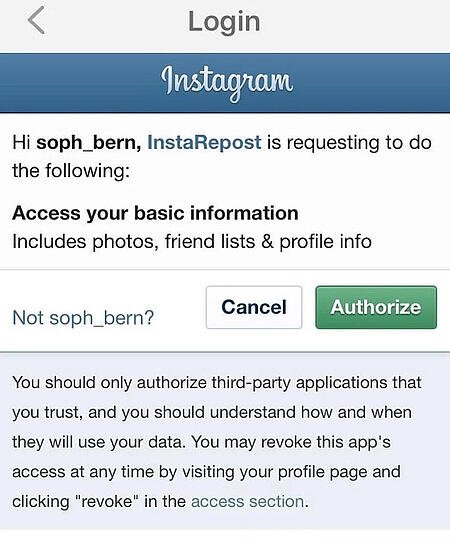
3. استخدم InstaRepost للبحث عن اسم مستخدم الملصق الأصلي.
سيعرض لك InstaRepost مجموعة صغيرة فقط من موجز Instagram الخاص بك. إذا كنت تعرف المنشور الذي تبحث عنه ، فانقر فوق رمز العدسة المكبرة الموجود في شريط الأدوات السفلي لتطبيق InstaRepost للوصول إلى علامة التبويب "استكشاف". أدخل اسم المستخدم الخاص بالشخص الذي تريد إعادة نشر صورته.


مصدر الصورة

مصدر الصورة
4. احفظ الصورة في ألبوم الكاميرا بهاتفك.
بمجرد العثور على منشور تريد إعادة مشاركته ، انقر فوق السهم الموجود في الزاوية اليمنى السفلية. ثم اضغط على "إعادة النشر" ، ثم على "إعادة النشر" مرة أخرى. سيؤدي هذا أولاً إلى حفظ الصورة في قائمة الكاميرا الأصلية لجهازك المحمول ، حيث يمكنك استردادها في تطبيق Instagram.


انتقل إلى تطبيق Instagram وانقر على "مكتبة". سترى المنشور محفوظًا في ألبوم الكاميرا بهاتفك. اضغط على الصورة لسحبها إلى Instagram.

5. أضف مرشحًا واستشهادًا وشارك إعادة مشاركتك.
أضف عامل تصفية وقم بتحرير المنشور كما تفعل مع أي شخص آخر. ثم حدد "التالي" واضغط على حقل التسمية التوضيحية للصق التسمية التوضيحية الأصلية. لن تتضمن إعادة النشر اقتباسًا تلقائيًا ، لذا نقترح إضافة اقتباس عن طريق كتابة "@ + [اسم المستخدم]" لمنح مصدر المحتوى الأصلي. ثم اضغط على "مشاركة".


إليك كيفية ظهور المنشور في ملفك الشخصي على Instagram:

باستخدام DownloadGram
يتيح DownloadGram لمستخدمي Instagram تنزيل نسخ عالية الدقة من صور ومقاطع فيديو Instagram لإعادة نشرها من حساباتهم الخاصة. لحسن الحظ ، ليس هناك تطبيق تحتاج إلى تنزيله لإعادة نشره باستخدام هذه العملية. هيريس كيفية القيام بذلك:
1. افتح Instagram وابحث عن صورة أو مقطع فيديو لإعادة نشره.
افتح تطبيق Instagram وابحث عن المنشور الذي تريد إعادة نشره. اضغط على أيقونة "..." في الزاوية العلوية اليمنى من المنشور وانقر على "نسخ عنوان URL للمشاركة" (سيكون هذا الزر هو نفسه لكل من الأجهزة المحمولة التي تعمل بنظامي التشغيل iOS و Android).
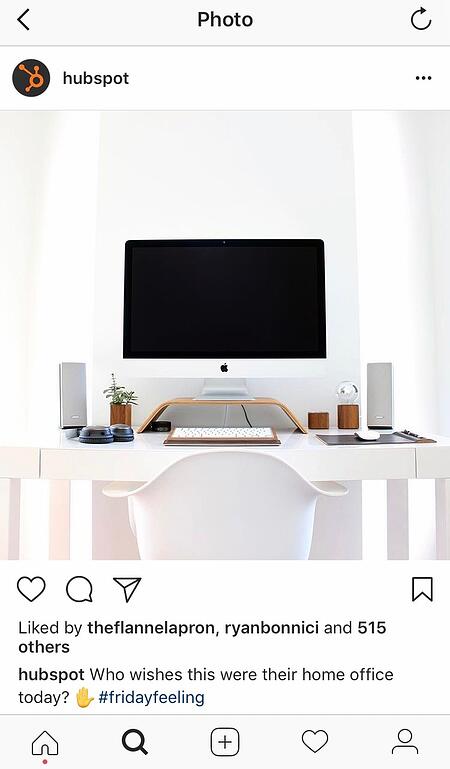
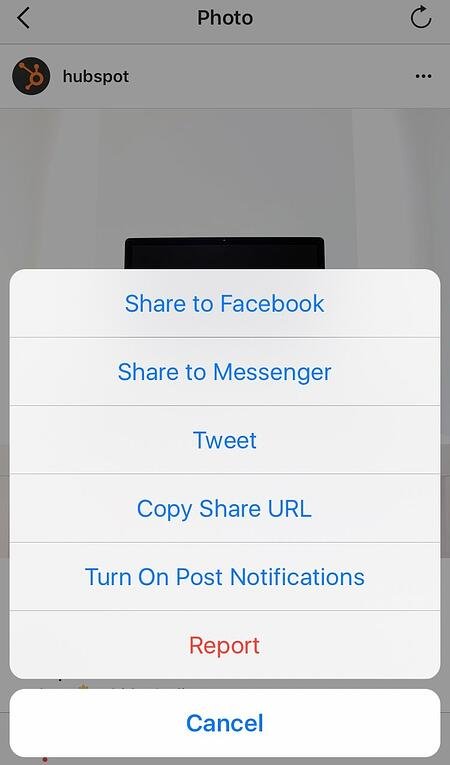
2. الصق عنوان URL للمشاركة في DownloadGram.
افتح متصفح الإنترنت على هاتفك المحمول وانتقل إلى DownloadGram - أو ببساطة ، downloadgram.org. الصق عنوان URL في مربع النص الذي يظهر على الصفحة الرئيسية للموقع. ثم انقر على "تنزيل".
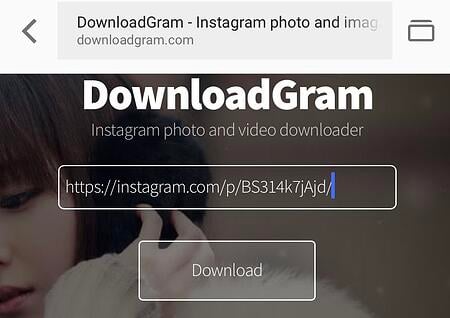
اضغط على زر "تنزيل الصورة" الذي يظهر أسفل الصفحة الرئيسية لـ DownloadGram.
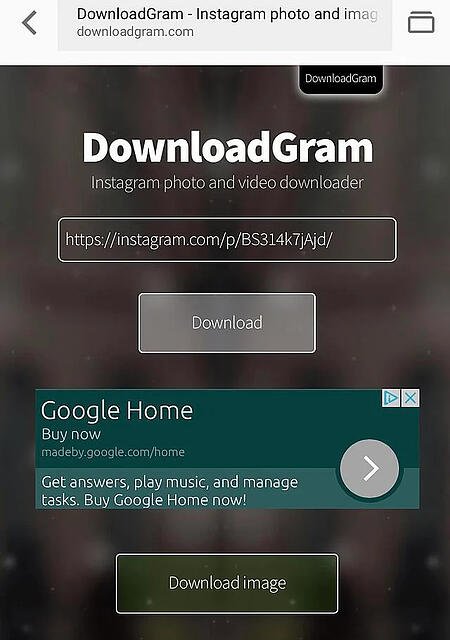
3. قم بتنزيل المنشور.
سيتم توجيهك إلى صفحة ويب جديدة تحتوي على المحتوى جاهزًا للتنزيل. انقر على أيقونة التنزيل - المربع الذي يحتوي على سهم متجه لأعلى ، كما هو موضح أدناه - ثم انقر على "حفظ الصورة".

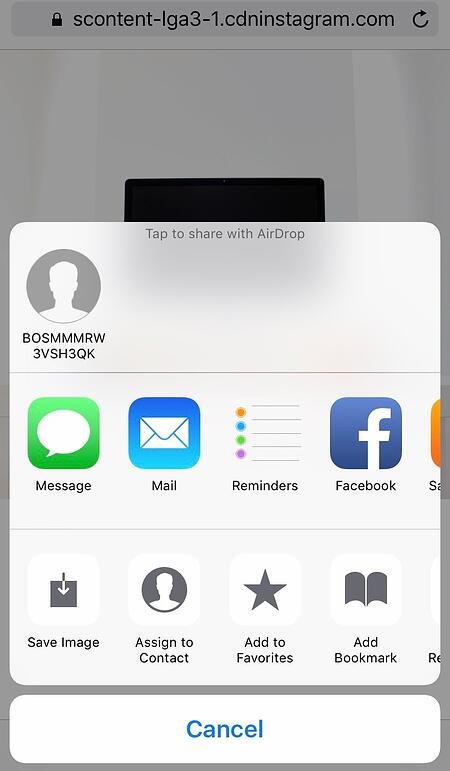
4. افتح Instagram وابحث عن الصورة أو مقطع الفيديو في ألبوم الكاميرا.
ارجع إلى تطبيق Instagram الخاص بك. سيتم حفظ الصورة في ألبوم الكاميرا الأصلي لهاتفك ، لذا قم بتحريرها كما تفعل مع أي منشور آخر على Instagram.

5. إضافة تسمية توضيحية وتبادل repost الخاص بك.
لن تتضمن إعادة النشر اقتباسًا ، لذا نقترح إضافة اقتباس عن طريق كتابة "@ + [اسم المستخدم]" لإسناد الصورة أو مقطع الفيديو إلى الملصق الأصلي. ثم اضغط على "مشاركة". إليك كيفية ظهور المنشور في ملفك الشخصي على Instagram:
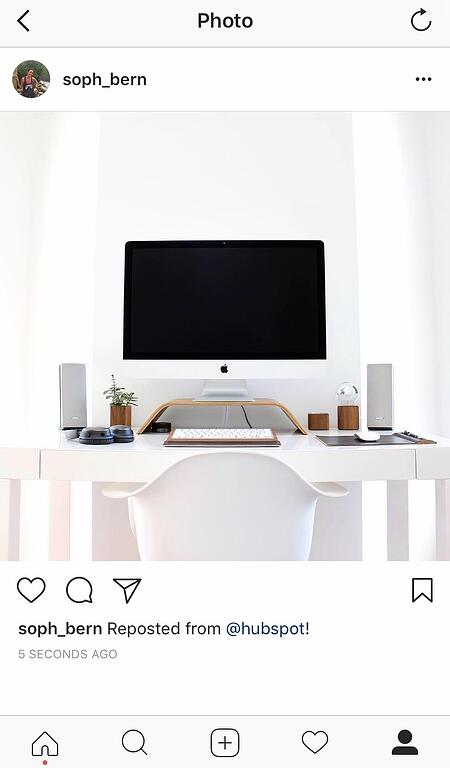
كيفية إعادة النشر على Instagram Stories
- ابحث عن الفيديو أو الصورة التي ترغب في إعادة نشرها.
- انقر فوق رمز الطائرة الورقية أسفل المنشور.
- انقر فوق "إضافة منشور إلى قصتك".
- إضفاء الطابع الشخصي عليه مع ملصقات أو نص.
- انقر فوق "قصتك".
1. افتح تطبيق instagram وابحث عن الصورة أو مقطع الفيديو الذي ترغب في إضافته إلى قصتك.

2. انقر فوق رمز الطائرة الورقية أسفل المنشور.
3. انقر فوق "إضافة إلى قصتك".

4. إضفاء الطابع الشخصي على مسودة آخر مع ملصقات أو نص.
 يجب أن ترى مسودة قصتك. استخدم الرموز الموجودة في الجزء العلوي لتعديل النص واللون والملصقات والرسوم المتحركة الأخرى.
يجب أن ترى مسودة قصتك. استخدم الرموز الموجودة في الجزء العلوي لتعديل النص واللون والملصقات والرسوم المتحركة الأخرى.
5. انقر فوق "قصتك" في الزاوية اليسرى السفلية.
لديك أيضًا خيار النقر فوق "الأصدقاء المقربون" في الزاوية اليمنى السفلية (كما هو موضح أعلاه) إذا كنت تريد فقط مجموعة محددة لعرض قصتك. ثم يجب أن تظهر منشورك الجديد في قصتك كما في المثال أدناه.
 مع القصص ، يجب اتباع أفضل الممارسات نفسها لمشاركة المنشور. إذا كنت لا تعرف الشخص وتشك في أن المحتوى الذي ترغب في إعادة مشاركته قد يكون مادة مرخصة ، فاطلب الإذن أولاً. امنح المصداقية إلى الملصقات الأصلية كلما أمكن ذلك.
مع القصص ، يجب اتباع أفضل الممارسات نفسها لمشاركة المنشور. إذا كنت لا تعرف الشخص وتشك في أن المحتوى الذي ترغب في إعادة مشاركته قد يكون مادة مرخصة ، فاطلب الإذن أولاً. امنح المصداقية إلى الملصقات الأصلية كلما أمكن ذلك.
مشاركة منشورات Instagram المفضلة لديك
الآن بعد أن تعلمت كيفية إعادة النشر على Instagram ، يمكنك تنويع ملفك الشخصي بمحتوى مصدره الأصدقاء والعائلة والعلامات التجارية. استخدم الطرق المذكورة أعلاه - تأكد من الاستشهاد بمصدر المنشور الأصلي - لإعادة مشاركة المحتوى المفضل لديك بسرعة وسهولة.
تم نشر هذه المقالة في الأصل في 18 نوفمبر 2020 وتم تحديثها من أجل الشمولية.